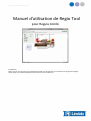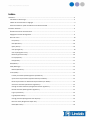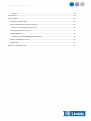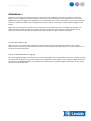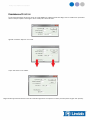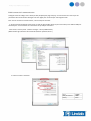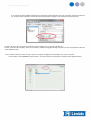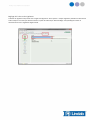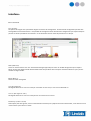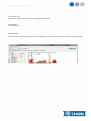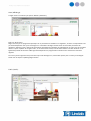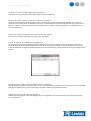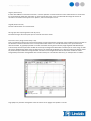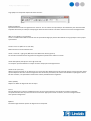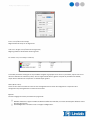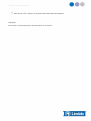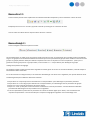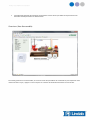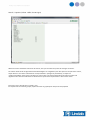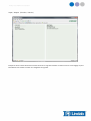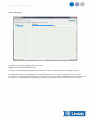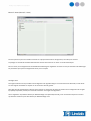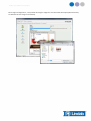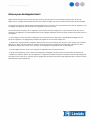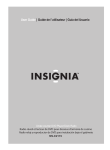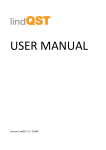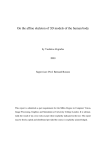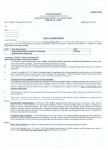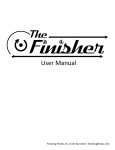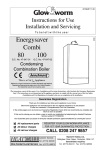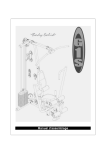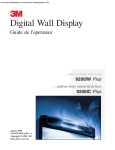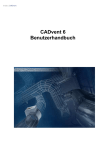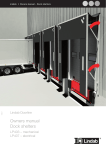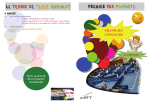Download Manuel d`utilisation de Regio Tool
Transcript
Lindab | Nous simplifions la construction Manuel d'utilisation de Regio Tool pour Regula Combi Introduction Regio Tool est un programme pour Windows (PC) dédié à la configuration et la maintenance du régulateur Regula Combi. Regio Tool est téléchargeable gratuitement sur www.Lindqst.com. Lindab | Nous simplifions la construction Index Utilisation ...........................................................................................................................................................4 Installation et démarrage .............................................................................................................................. 4 Câbles de communication et réglages ........................................................................................................... 4 Guide d'installation rapide du câble de raccordement E-USB .......................................................................5 Première utilisation............................................................................................................................................ 6 Établissement de la communication ............................................................................................................. 7 Réglage de l'adresse du régulateur ............................................................................................................... 9 Barre de menu ............................................................................................................................................. 10 File (Fichier)..............................................................................................................................................10 New (Nouveau).........................................................................................................................................10 Open (Ouvrir)........................................................................................................................................... 10 Save (Enregistrer)..................................................................................................................................... 10 Sava as (Enregistrer sous).........................................................................................................................10 Read only (Lecture seule)........................................................................................................................ 10 Print (Imprimer)....................................................................................................................................... 11 Exit (Quitter)............................................................................................................................................ 11 Edit (Édition)................................................................................................................................................ 11 View (Affichage)........................................................................................................................................... 12 Refresh (Rafraîchir).................................................................................................................................. 12 Tools (Outils)................................................................................................................................................ 12 Load of parameters (Téléchargement paramètres)................................................................................ 13 Synchronize all parameters (Synchronisation paramètres).................................................................... 13 Reset all parameters to default values (Paramètres par défaut)............................................................ 13 Search for controllers (Recherche régulateurs)...................................................................................... 13 Change controller adresses (Changement adresse régulateur)............................................................. 13 Reload controller (Rechargement régulateur)........................................................................................ 13 Log on (Connexion)................................................................................................................................. 14 Log off (Déconnexion)............................................................................................................................. 14 Change password (Changement mot de passe)...................................................................................... 14 Real time chart (Diagramme temps réel)................................................................................................ 14 Notes (Bloc-notes)................................................................................................................................... 16 Lindab | Nous simplifions la construction Options ..................................................................................................................................................... 16 Barre d'outils..................................................................................................................................................... 18 Barre d'onglets ................................................................................................................................................. 18 Overview (Vue d'ensemble)......................................................................................................................... 19 Actual / Setpoint (Valeur réelle/de consigne).............................................................................................. 20 Real time chart (Diagramme temps réel)................................................................................................. 20 Input / Output (Entrées / Sorties)................................................................................................................. 21 Settings (Réglages)........................................................................................................................................ 22 PID Controller Settings (Réglages régulateur PID).................................................................................... 22 Manual / Auto (Manuel / Auto).................................................................................................................... 23 Configuration ............................................................................................................................................... 23 Mise à jour de Regula Combi ........................................................................................................................... 25 Lindab | Nous simplifions la construction Utilisation Installé sur un PC, Regio Tool permet aisément la configuration et la modification des valeurs par défaut du régulateur Regula Combi. Les réglages peuvent être préparés au bureau pour être téléchargés dans le régulateur sur site. Il permet également de copier les réglages d'un régulateur pour les télécharger dans un autre. Autant pour le service que la détection d'erreurs, il suffit de connecter un PC au régulateur de local pour obtenir une parfaite vue d'ensemble des réglages et des statuts. Regio Tool s'ouvre toujours en premier lieu sur une page offrant la possibilité de choisir entre différents régulateurs. La sélection de Regula Combi par défaut est interdite, et l'accès au régulateur doit être déverrouillé simplement dans le programme à la première utilisation en quelques étapes décrites dans le chapitre "Première utilisation". I nstallation et démar r age Regio Tool est un programme auto-installable. Il suffit de posséder un PC équipé de Windows 2000 ou d'une version ultérieure, d'ouvrir le dossier compressé contenant les fichiers d'installation, de double cliquer sur le fichier “Setup.exe” et de suivre l'assistant d'installation. Câbles de communication et r églages Pour que le régulateur Regula communique avec un PC équipé de Regio Tool, un câble USB est nécessaire. Ce câble comporte un convertisseur de signal qui transforme le signal entre le régulateur et le PC. Regio Tool et le régulateur Regula Combi sont compatibles avec MODBUS/EXOLINE, ce qui permet de contrôler plusieurs régulateurs Regula Combi depuis un lieu unique comme le bureau du technicien. Lindab | Nous simplifions la construction Guide d'installation r apide du câble de r accor dement E-USB Le câble E‐USB permet le raccordement de Regula Combi à un PC équipé de Regio Tool. Pour connecter le câble au Regula Combi, raccorder les fils vert et blanc aux bornes 42 et 43 sur la face arrière du Regula Combi. Raccorder le fil vert à la borne 42 et le blanc à la borne 43. Raccorder le câble USB au PC. Le régulateur Regula Combi est maintenant correctement connecté. Lindab | Nous simplifions la construction Première utilisation À la première utilisation du logiciel, activer les codes OEM pour le Regula Combi dans Regio Tool en modifiant un paramètre dans la rubrique “Options” de l'onglet "Tools" 'Outils) de la barre de menu. Agrandir la fenêtre "Options" vers le bas. Taper “975” dans la case “OEM”. Regula Combi apparaît maintenant au bas de la liste des régulateurs en cliquant sur “New” (nouveau) dans l'onglet “File” (Fichier). Lindab | Nous simplifions la construction Établissement de la communication Le Regula Combi et le Regio Tool n'étant pas des périphériques plug-and-play, il est nécessaire de s'assurer que les paramètres de communication de Regio Tool sont réglés pour communiquer avec Regula Combi. Pour assurer une bonne communication, suivre les étapes suivantes : 1. Après connexion de Regula Combi au PC à l'aide du câble E‐USB, vérifier le port série utilisé par le câble E‐USB pour communiquer. Vous trouverez ces informations tel qu'indiqué ci-dessous : Start menu→ Control panel → Device manager → Ports (COM and LPT) (Menu démarrage→Panneau de commande→Gestion système→Ports ) 2. Entrer les valeurs suivantes : Port Bits per second Parity COM4 9600 Even Lindab | Nous simplifions la construction 3. Les valeurs des Ports (COM et LPT) doivent correspondre à celles de Regio Tool. Pour les vérifier, cliquez tout d'abord sur “Communication Channels” (Canaux de communication) dans l'onglet “Tools” (Outils) de la barre de manu. La valeur du “Port” doit correspondre à celle de la ligne “Default port”, et la valeur de “Bits per second” à celle de “Bit rate (bps)”. Dans le cas contraire, modifier les réglages de Regio Tool pour les faire correspondre à celles de “Ports (COM and LPT)”. 4. Pour vérifier la dernière valeur “Parity”, cliquer sur l'onglet “Configuration” dans Regio Tool, puis sur “System”. Dans la fenêtre “Parity MODBUS communication”, les valeurs doivent correspondre à celles des “Ports (COM and LPT)”. Lindab | Nous simplifions la construction R églage de l'adr esse du r égulateur L'adresse du régulateur est précisée sous l'onglet “Configuration” dans “System”. Chaque régulateur possède une adresse PLA et ELA unique à la livraison qui doit être entrée à la place de l'adresse par défaut de Regio Tool (254:30) pour établir la communication avec le régulateur Regula Combi. Lindab | Nous simplifions la construction Interface B ar r e de menu File ( Fichier ) Les options de l'onglet "File" permettent de gérer les fichiers de configuration. Les données de configuration peuvent être sauvegardées sous forme de fichier. Il est possible de sauvegarder autant de fichiers de configuration que l'espace disque le permet. Les fichiers possèdent une extension .rtc et nécessitent environ 22 kb de place libre sur le disque. New ( Nouveau) Ouvre un nouveau fichier sans nom. Une boite de dialogue apparaît pour choisir le modèle de régulateur pour lequel le fichier va être créé. Regula Combi doit être déverrouillé tel que décrit dans le chapitre “Première utilisation” pour pouvoir accéder au Regula Combi. Open ( Ouvr ir ) Ouvre un fichier sauvegardé. Save ( Enr egistr er ) Sauvegarde le fichier en cours sur le disque. Si le fichier est sans nom, il vous en sera demandé un. Save as ( Enr egistr er sous) Sauvegarde le fichier en cours sur le disque avec un nouveau nom au choix. R ead only ( Lectur e seule) Cette option peut être ignorée, mais en cas de double ouverture pour quelques raisons du même fichier, l'une d'elle le sera en "Lecture seule" pour éviter un conflit. Lindab | Nous simplifions la construction Pr int ( I mpr imer ) Imprime une liste de tous les paramètres de configuration du fichier. Exit ( Quitter ) Ferme Regio Tool. Edit ( Édition) Le menu "Edit" ne contient que l'option "Delete" (Effacer) qui est une fonction inactive sans utilité avec le Regula Combi. Lindab | Nous simplifions la construction View ( Affichage) L'onglet "View" ne contient que l'option "Refresh" (Rafraîchir). R efr esh ( R afr aîchir ) Regio Tool n'est pas un programme dynamique. Si un paramètre est modifié sur un régulateur, la valeur correspondante n'est pas automatiquement mise à jour dans Regio Tool. L'utilisateur de Regio Tool doit initier la lecture des paramètres du régulateur. "Refresh" lance la lecture des paramètres dynamiques du régulateur et l'affichage est mis à jour avec les nouvelles valeurs. L'option "Update" de l'onglet "Tools", ou la touche F5 du clavier, sont des alternatives à la touche "Refresh". Il est également possible de rafraîchir l'affichage automatiquement en programmant l'activation de la touche F5 à intervalles réguliers. Si la mise à jour du régulateur est plus ancienne que celle de Regio Tool, Il existe des options pour la mise à jour de Regula Combi. Voir le chapitre “Updating Regula Combi”. T ools ( Outils) Lindab | Nous simplifions la construction Load of par ameter s ( téléchar gement des par amètr es) Télécharge tous les paramètres actuels depuis Regio Tool vers le régulateur. Synchr onize all par ameter s ( synchr onisation des par amètr es) Toutes les valeurs des paramètres de Regula Combi sont comparées à celles correspondantes de Regio Tool. Toutes les divergences sont listées et tous les éléments de la liste sont cochés. Retirer la coche d'un élément permet de l'exclure de la sélection. Il suffit ensuite de choisir de mettre à jour Regio Tool à l'aide des valeurs du régulateur ou le régulateur avec les valeurs de Regio Tool. R eset all par ameter s to default values ( Par amètr es par défaut) Remet tous les paramètres de Regio Tool à leur valeur par défaut. Sear ch for contr oller s ( R echer che de r égulateur s) En cas d'échec de connexion de Regio Tool avec le régulateur concerné, le problème se situe en général au niveau de la correspondance entre les adresses. Cette fonction permet de chercher parmi toutes les adresses possibles jusqu'à ce que l'unité soit détectée. Les adresses affichées doivent alors être entrées dans les champs d'adresses de l'onglet "Configuration / System". Change contr oller addr esses ( Changement adr esse r égulateur ) Chaque régulateur possède une adresse unique à la livraison. Cette adresse doit être entrée à la place de l'adresse par défaut de Regio Tool (254:30). Voir la section “Setting the controller address” pour plus d'informations. R eload contr oller ( R echar gement r égulateur ) Télécharge le programme en cours depuis Regio Tool vers le régulateur. Utiliser cette fonction pour installer des mises à jour du programme. Lindab | Nous simplifions la construction Log on ( Connexion) Il existe deux différents niveaux de connexion : le niveau opérateur à l'accès limité et le niveau administrateur à l'accès total. En cas de tentative d'opération réclamant un niveau d'accès plus élevé, il vous sera demandé de changer de niveau de connexion. Connectez-vous toujours sous “System”, avec le mot de passe “1111”. Log off ( Déconnexion) Permet la déconnexion au niveau de base. Change passwor d ( Changement mot de passe) Permet de changer de mot de passe pour le niveau de connexion actuel. R eal time char t ( Diagr amme temps r éel) Crée un graphique en temps réel. Jusqu'à 4 paramètres au choix peuvent être enregistrés. Les paramètres choisis sont listés au bas de l'écran avec des informations sur la correspondance des couleurs sur l'axe des ordonnées, ainsi que les dernières données relevées. Le graphique possède un axe des ordonnées droit et gauche avec des plages réglables individuellement. L'axe du temps horizontal peut être modifié de manière que le diagramme affiche des intervalles plus ou moins longs. À l'aide de la barre de défilement située au bas du diagramme, il est possible de se déplacer sur la ligne du temps pour afficher toutes les positions depuis le début de l'enregistrement. Les valeurs sont enregistrées toutes les 5 secondes. Toutes les valeurs enregistrées peuvent être sauvegardées dans un fichier texte pour une utilisation ultérieure, par exemple dans un tableur. Le graphique ne peut être sauvegardé. Toutes les valeurs et les réglages sont perdus à la sortie. Lindab | Nous simplifions la construction Le graphique en temps réel dispose des outils suivants : Expor t ( Expor ter ) Exporte toutes les valeurs enregistrées vers un fichier .txt. Les valeurs sont séparées par des tabulations pour être facilement importées dans Excel par exemple. Chaque ligne du fichier texte contient une valeur associée à son heure d'enregistrement. Add cur ves ( Ajouter aux cour bes) Un clic sur cette touche affiche la liste de tous les paramètres Regio qui peuvent être affichés sur le graphique. Choisir jusqu'à 4 paramètres. Delete all cur ves ( Effacer les cour bes) Efface toutes les courbes sélectionnées. Show / hide left / r ight gr id ( Affiche/ Cache Or donnée dr oite/ gauche) Les axes des ordonnées droites et gauches du diagramme peuvent être visibles ou cachés. Show node points ( Mar queur s d'enr egistr ement) Un marqueur peut être affiché sur chaque courbe à chaque point d'enregistrement. Show cur sor ( Cur seur ) Affiche une ligne verticale sur le diagramme. Le curseur peut être déplacé le long de la ligne du temps. Lorsqu'il est actif, plutôt que d'indiquer les dernières valeurs enregistrées dans la liste des paramètres, les valeurs sont affichées au passage du curseur. De cette manière, il est possible de revérifier des valeurs précédemment enregistrées. Home ( Début) Replace au début du diagramme dans le temps. Pause Place le diagramme sur Pause. Le défilement cesse et aucun autre segment n'est ajouté aux courbes. Cependant, l'acquisition de données se poursuit toutes les 5 secondes. Appuyer à nouveau sur Pause, et tous les enregistrements sont ajoutés au diagramme. Options Permet de régler diverses options du diagramme en temps réel. Lindab | Nous simplifions la construction T ime scale ( Échelle de temps) Règle l'échelle du temps sur le diagramme. Left scale / R ight scale ( Échelle dr oite/ gauche) Règle la graduation des échelles droite et gauche. Par ameter list ( Liste des par amètr es) La liste des paramètres renseigne sur les paramètres assignés au graphique. Pour retirer un paramètre, cliquer droit sur ce dernier et sélectionner "Remove" (retirer). Pour changer l'échelle droite / gauche à laquelle le paramètres est affecté, cliquer droit et sélectionner "Properties" ou double-cliquer gauche. Notes ( B loc-notes) Ouvre un bloc-notes où toutes les écritures sont sauvegardées avec le fichier de configuration. L'impression de la configuration imprime également le contenu du bloc-notes. Options Permet le réglage de certains paramètres du programme. Number of decimals: règle le nombre de décimales affichées. Toutefois, les calculs sont toujours effectués avec la plus grande précision. Lock configuration: verrouille l'accès à l'onglet "Configuration". Lindab | Nous simplifions la construction Auto refresh: active / désactive le rafraîchissement automatique du diagramme. Help (Aide) Donne accès à une aide textuelle et à des informations sur les révisions. Lindab | Nous simplifions la construction Barre d'outils La barre d'outils permet l'accès rapide à des commandes d'utilisation fréquente qui se trouvent dans la barre de menu. En déplaçant le curseur sur une icône, apparaît une bulle qui renseigne sur la fonction de l'outil. Tous les outils sont décrits dans le chapitre "Barre de menu" ci-dessus. Barre d'onglets La barre d'onglets contient les options suivantes : Les paramètres dans un onglet qui, d'une certaine manière, forment un tout, sont regroupés. Les noms des groupes sont affichés en gras. Les groupes sont normalement affichés de manière que tous les paramètres du groupe soient visibles à la suite du nom du groupe. Un groupe peut être réduit pour afficher uniquement son nom en cliquant sur la case marquée d'un ‐ (moins) sur la gauche du nom du groupe. Pour un groupe réduit, la case contient un “+”. Cliquer dessus pour développer le groupe. Setting values (Valeurs de réglage) De nombreux onglets contiennent des valeurs réglables. En faisant glisser le curseur sur les valeurs affichées, une bulle indique la fourchette de valeurs autorisées. En cas de connexion à un Regula Combi, il est nécessaire de télécharger une valeur vers le régulateur pour qu'elle devienne active. Le téléchargement peut s'effectuer de diverses manières : • Cliquer droit sur n'importe quel choix et sélectionner "Load parameters" pour télécharger ce paramètre particulier. • Cliquer droit sur un nom de groupe et sélectionner "Load parameters" pour télécharger tous les paramètres du groupe. • Cliquer sur la case "Load all parameters" de la barre d'outils. • Cliquer sur "Tools" (outils) dans la barre de menus et sélectionner "Load all parameters". Ces deux dernières méthodes permettent de télécharger tous les paramètres vers le régulateur. • Il est aussi possible de synchroniser les paramètres en suivant les mêmes règles que ci-dessus, mais en sélectionnant "Synchronize parameters". Cet outil est utile pour comparer les réglages du régulateur avec ceux de Regio Tool. Lindab | Nous simplifions la construction • Il est également possible de réinitialiser les paramètres à leurs valeurs par défaut en cliquant droit et en choisissant "Reset parameters to default values". Over view ( Vue d'ensemble) Sur le bord gauche de la vue d'ensemble, se trouve une liste des paramètres de commande les plus importants. Pour mettre ces valeurs à jour, appuyer sur F5 ou cliquer sur la touche de rafraîchissement dans la barre d'outils. Lindab | Nous simplifions la construction Actual / Setpoint ( Valeur r éelle/ de consigne) Affiche les valeurs réelles des entrées et des sorties, ainsi que les valeurs des points de consigne concernés. Les valeurs réelles et de consigne doivent être téléchargées sur le régulateur pour être prises en compte. Pour ce faire, cliquer droit sur une valeur et sélectionner "Load parameters" (charger les paramètres), ou cliquer sur "Load all parameters" dans la barre d'outils ou le menu outils. Il est aussi possible de synchroniser les valeurs du régulateur avec celles de l'ordinateur en sélectionnant "Synchronize all parameters" dans le menu outils. R eal time char t ( Gr aphique en temps r éel) En cliquant droit sur certains groupes, l'option de créer un graphique en temps réel est proposée. Lindab | Nous simplifions la construction I nput / Output ( Entr ées / Sor ties) Indique les valeurs réelles de toutes les entrées et sorties. Il s'agit d'une fenêtre en lecture seule où aucun réglage ne peut être effectué. Les entrées et sorties non configurées sont grisées. Lindab | Nous simplifions la construction Settings ( R églages) PI D Contr oller Settings ( R églages r égulateur PI D) Réglages des paramètres de P‐band et I‐time. Les valeurs limites des plages de réglage des paramètres et les valeurs par défaut s'affichent au passage du curseur. Les changements doivent être téléchargés sur le régulateur pour être pris en compte, en cliquant droit sur un nom de paramètre ou un nom de groupe de paramètres, et en sélectionnant "Load parameters" (téléchargement des paramètres), ou en cliquant sur "Load all parameters" (téléchargement de tous les paramètres) dans la barre d'outils ou le menu outils. Lindab | Nous simplifions la construction Manual/ Auto ( Manuel / Auto) Ce menu permet la prise de contrôle manuelle sur la plupart des fonctions du régulateur, très utile pour les tests. Le passage en commande manuelle déclenche des alarmes afin d'assurer un retour en mode automatique. Dans ce menu, tout changement est immédiatement téléchargé au régulateur connecté. Il n'est pas nécessaire de télécharger les paramètres pour que les changements soient pris en compte. Configur ation Cet onglet contient tous les paramètres de configuration du régulateur Regio. Le contenu étant très diversifié, il a été divisé en sous-onglets accessibles en cliquant sur les cases de la liste de gauche. Seuls des choix de configuration judicieux sont proposés. La pertinence des choix est fonction de la configuration de l'onglet Input/Output (entrées / Sorties) et "Controller Functions" de l'onglet "Configuration". Aucun régulateur ne possède l'adresse par défaut de Regio Tool (PLA=254, ELA=30), mais une adresse unique à la livraison qui doit être entrée à la place de l'adresse par défaut de Regio Tool. Lindab | Nous simplifions la construction Dans l'onglet "Configuration", il est possible de changer l'image de la vue d'ensemble dans System/Process Picture, en sélectionnant une image au format bmp. Lindab | Nous simplifions la construction Mise à jour de Regula Combi Regio Tool doit toujours être à jour des dernières versions du programme. En cas d'utilisation de la dernière version de Regio Tool sur un Regula Combi équipé d'une version antérieure, Regio Tool émet un avertissement et offre deux possibilités. La première consiste à rétrograder temporairement Regio Tool à une version en correspondance avec celle du régulateur. Tous les réglages du régulateur sont conservés et le régulateur conserve sa version. La seconde consiste à mettre à jour le régulateur avec la même version que Regio Tool, ce qui entraîne la mise hors service temporaire du régulateur et la perte définitive de tous les réglages précédents. Suivre les étapes suivantes pour éviter d'avoir à reconfigurer : 1. Lancer Regio Tool et le raccorder au régulateur. Au moment de choisir, opter pour la rétrogradation de Regio Tool à la version du régulateur. Les réglages des paramètres du régulateur sont transmis à Regio Tool. 2. Sélectionner "Synchronize all parameters" (Synchroniser tous les paramètres) dans le menu "Tools" (Outils), puis "Update" (Mise à jour). Regio Tool doit maintenant contenir une copie exacte de la configuration du régulateur. Sélectionner "Save" (Enregistrer) comme dans le menu "File " (Fichier), et sauvegarder la configuration sous un nom adéquat. 3. Fermer Regio Tool et le réouvrir pour recharger le régulateur avec une nouvelle version. 4. Après le rechargement, ouvrir le fichier de configuration sauvegardé, synchroniser tous les paramètres et sélectionner "Update the controller" (Mise à jour du régulateur). Le régulateur possède maintenant la dernière version et est configuré tel qu'il l'était avant la mise à jour. S'assurer que les réglages des paramètres qui n'étaient pas disponibles dans l'ancienne révision possèdent des valeurs appropriées.